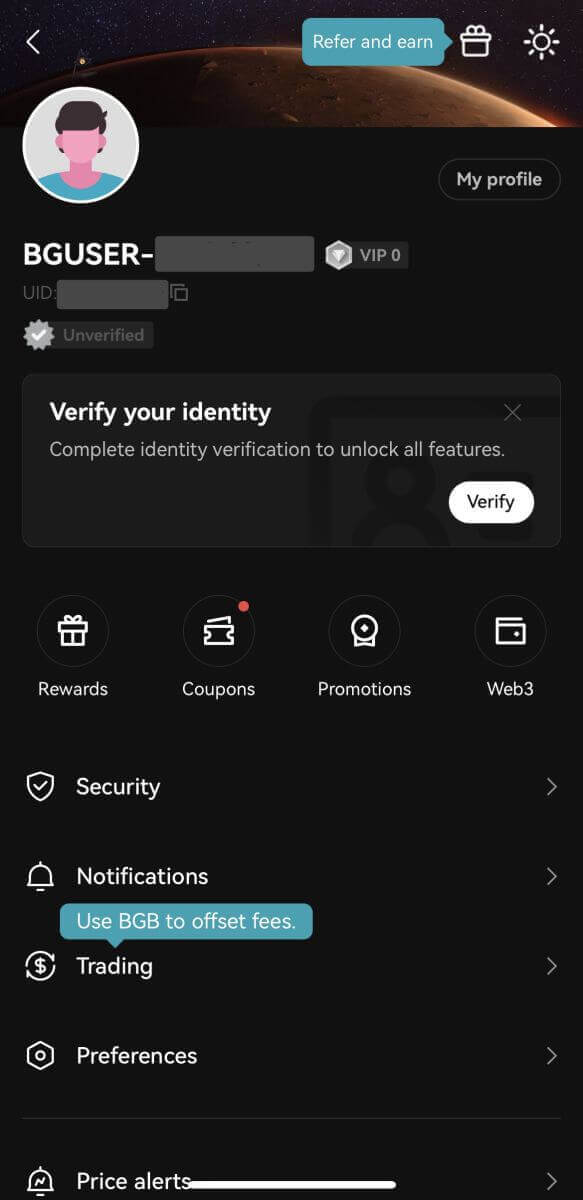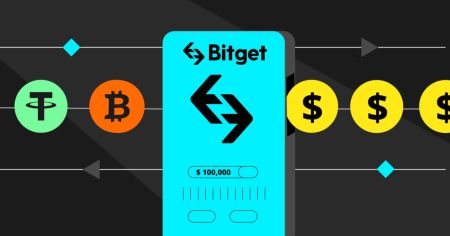Уюлдук телефон үчүн Bitget тиркемесин кантип жүктөп алуу жана орнотуу керек (Android, iOS)
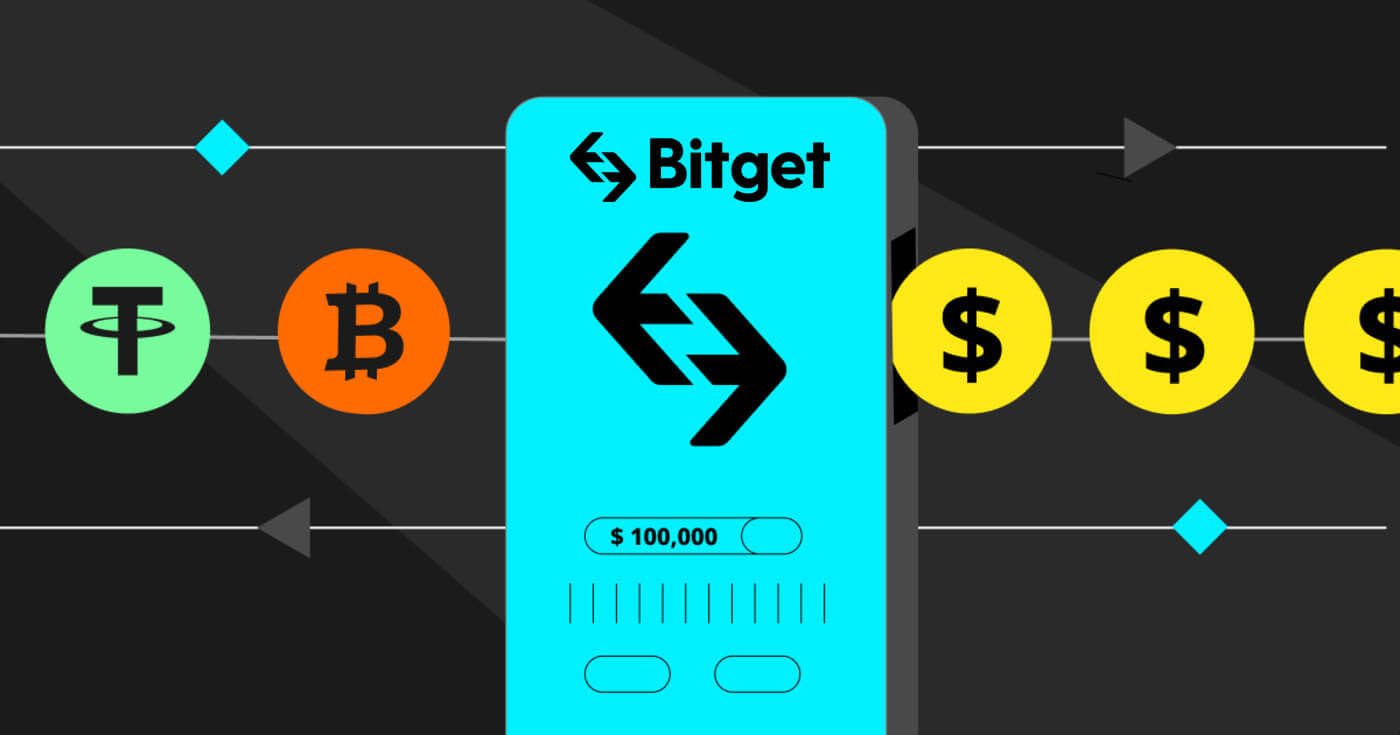
Bitget тиркемесин iOS телефонуна кантип жүктөп алуу жана орнотуу керек
Соода платформасынын мобилдик версиясы анын веб версиясы менен дал келет. Демек, соодада, депозитте жана алууда эч кандай көйгөйлөр болбойт. Мындан тышкары, iOS үчүн Bitget соода колдонмосу онлайн соода үчүн эң мыкты колдонмо болуп эсептелет. Ошентип, ал дүкөндө жогорку рейтингге ээ.
Колдонмолор дүкөнүнөн Bitget колдонмосун жүктөп алыңыз же бул жерди басыңыз . Жөн гана "Bitget" колдонмосун издеп, аны iPhone же iPad'иңизге жүктөп алыңыз.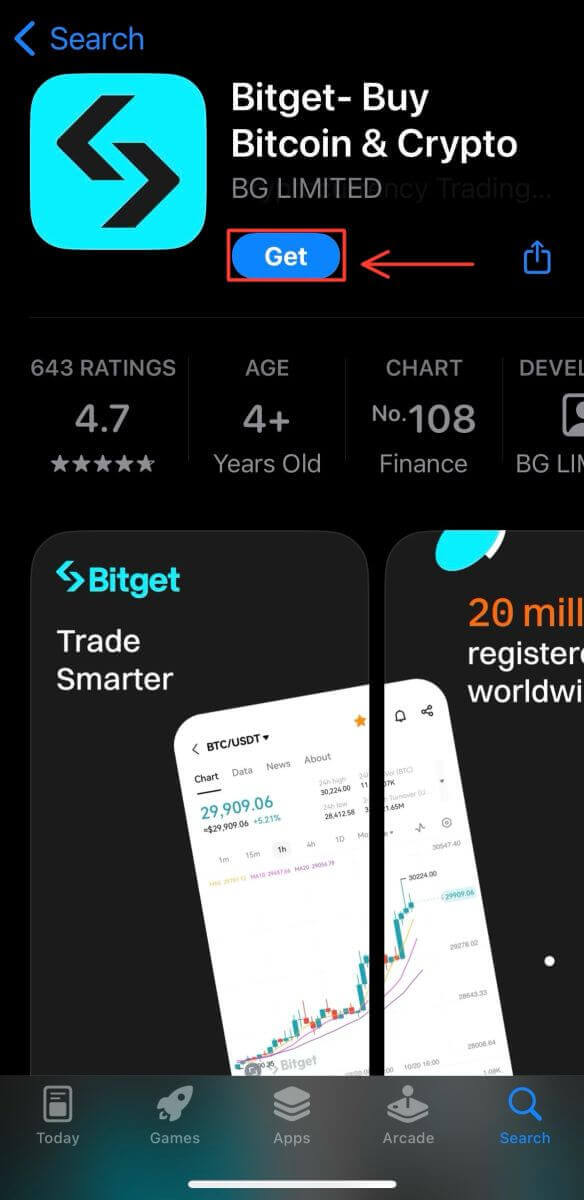
Орнотуу аяктаганга чейин күтө туруңуз. Андан кийин Bitget колдонмосуна катталып, соода баштоо үчүн кирсеңиз болот.
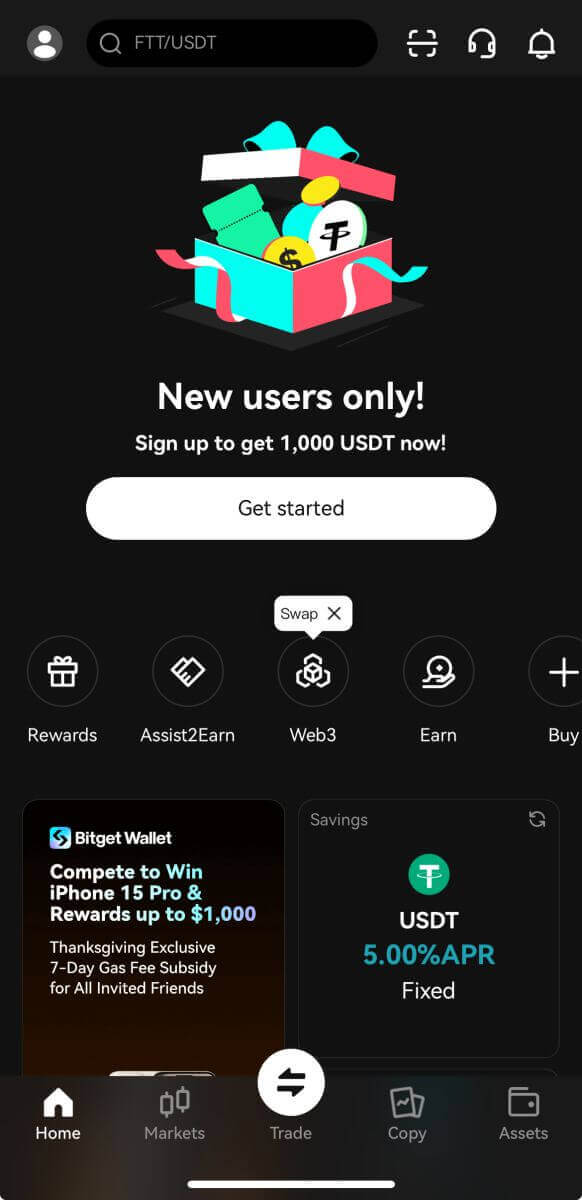
Bitget тиркемесин Android телефонуна кантип жүктөп алуу жана орнотуу керек
Android үчүн Bitget соода колдонмосу онлайн соода үчүн мыкты колдонмо болуп эсептелет. Ошентип, ал дүкөндө жогорку рейтингге ээ, ошондой эле соода, депозит жана алуу менен эч кандай көйгөйлөр болбойт.
Bitget мобилдик колдонмосун Google Play дүкөнүнөн жүктөп алыңыз же бул жерди басыңыз . Жөн гана "Bitget" колдонмосун издеп, аны Android телефонуңузга жүктөп алыңыз.
Жүктөөнү аяктоо үчүн [Орнотуу] баскычын басыңыз. 
Орнотуу аяктаганга чейин күтө туруңуз. Андан кийин Bitget колдонмосуна катталып, соода баштоо үчүн кирсеңиз болот.
Bitget колдонмосуна кантип катталуу керек
1. Колдонмону ачып, [Аватарды] чыкылдатып, [Катталуу] тандаңыз.


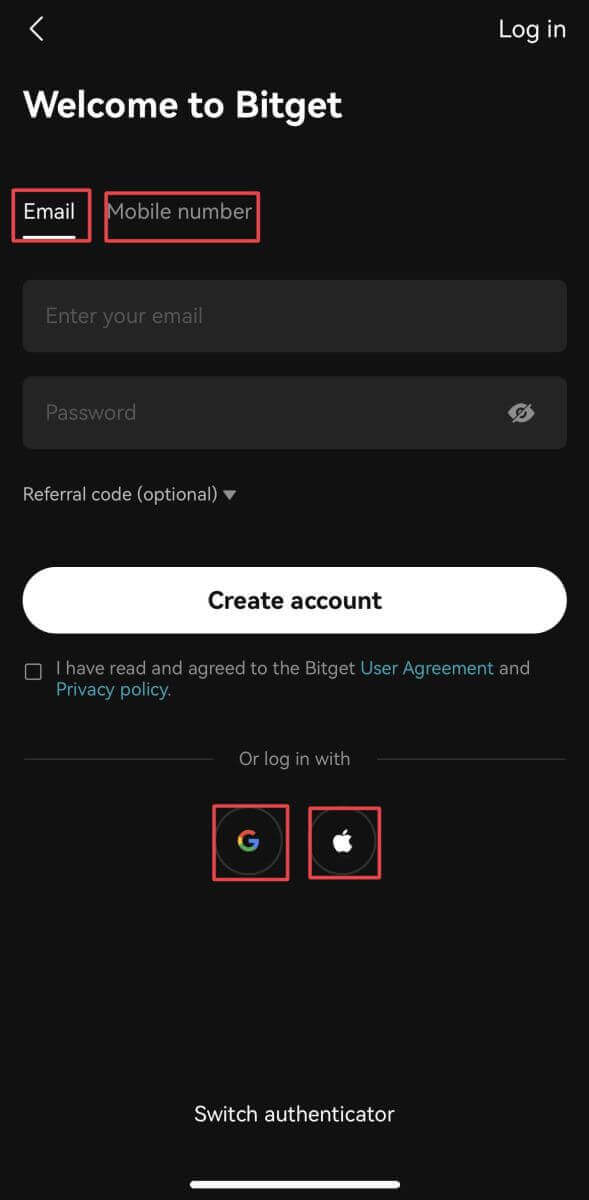
Google аккаунтуңуз менен катталыңыз:
3. [Google] тандаңыз. Сизден Google каттоо эсебиңиз аркылуу Bitget'ке кирүү сунушталат. [Next] таптаңыз.
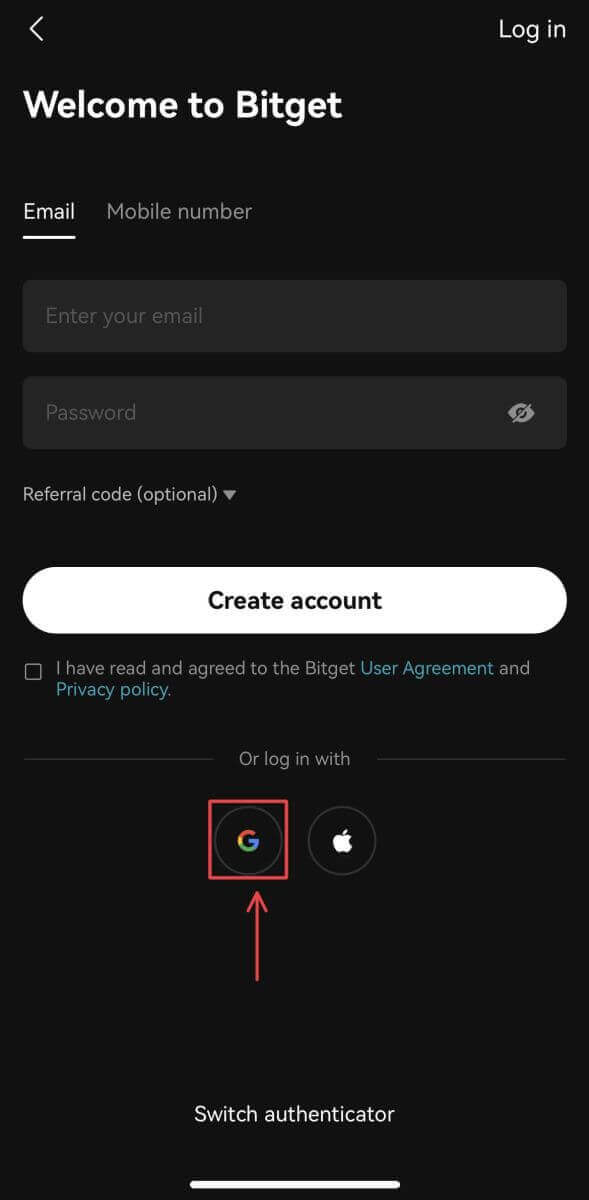
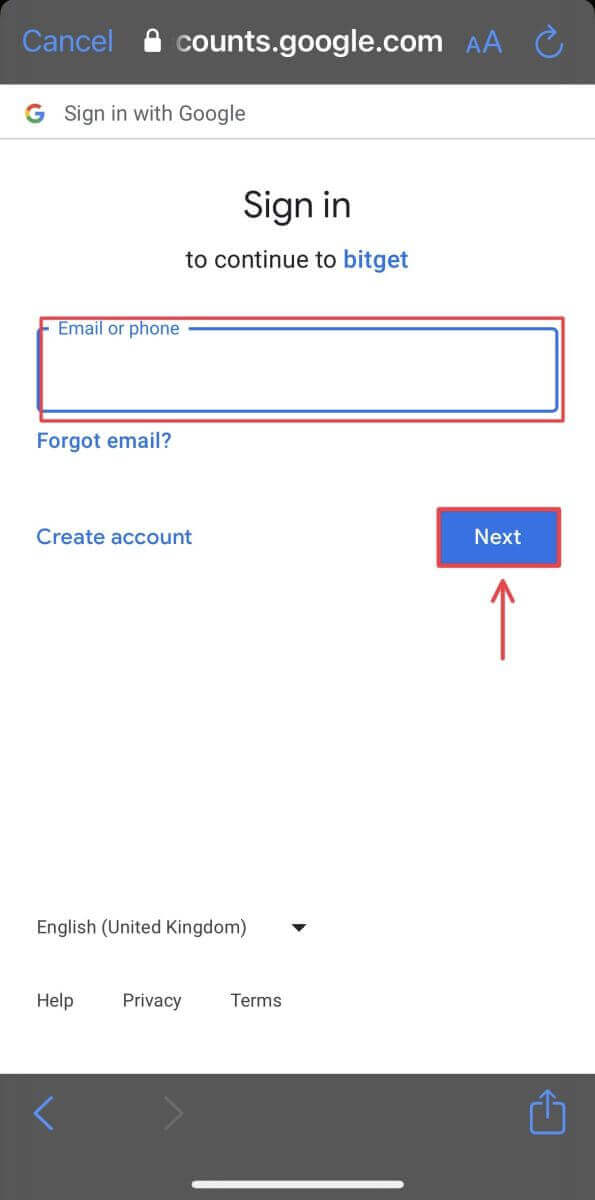
4. Текшерүүнү бүтүрүңүз
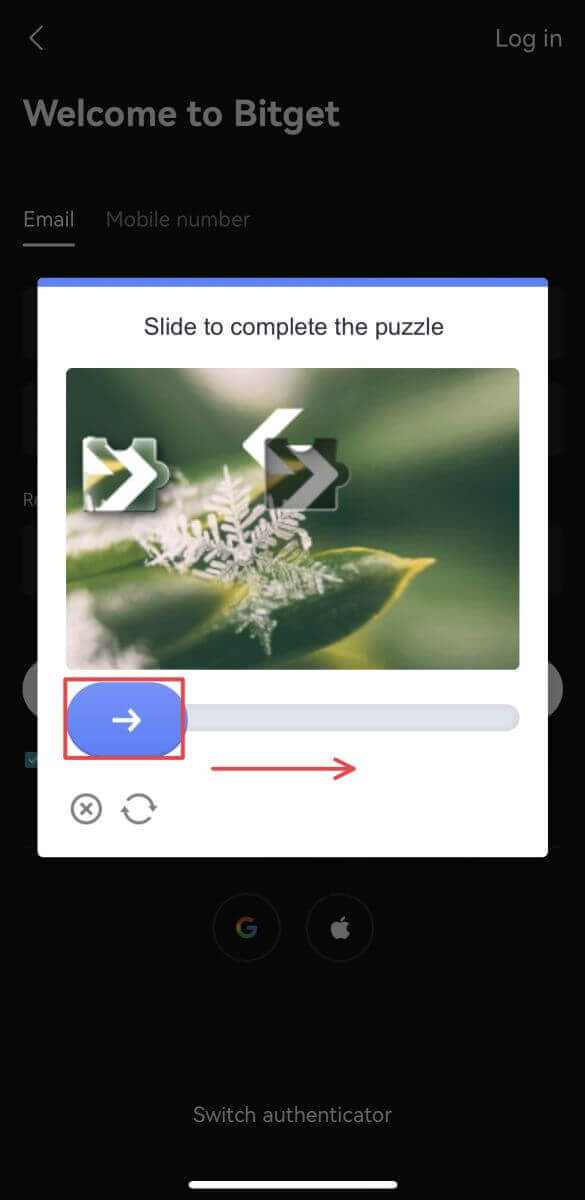
5. Google аккаунтуңузга жөнөтүлгөн текшерүү кодун териңиз
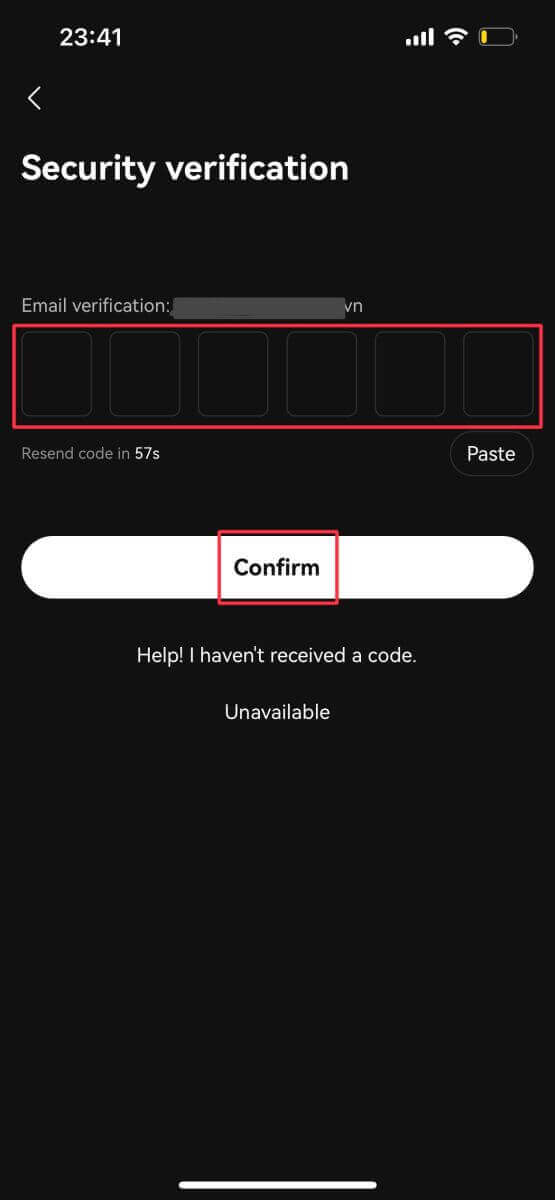
6. Куттуктайбыз! Сиз Bitget эсебин ийгиликтүү түздүңүз.
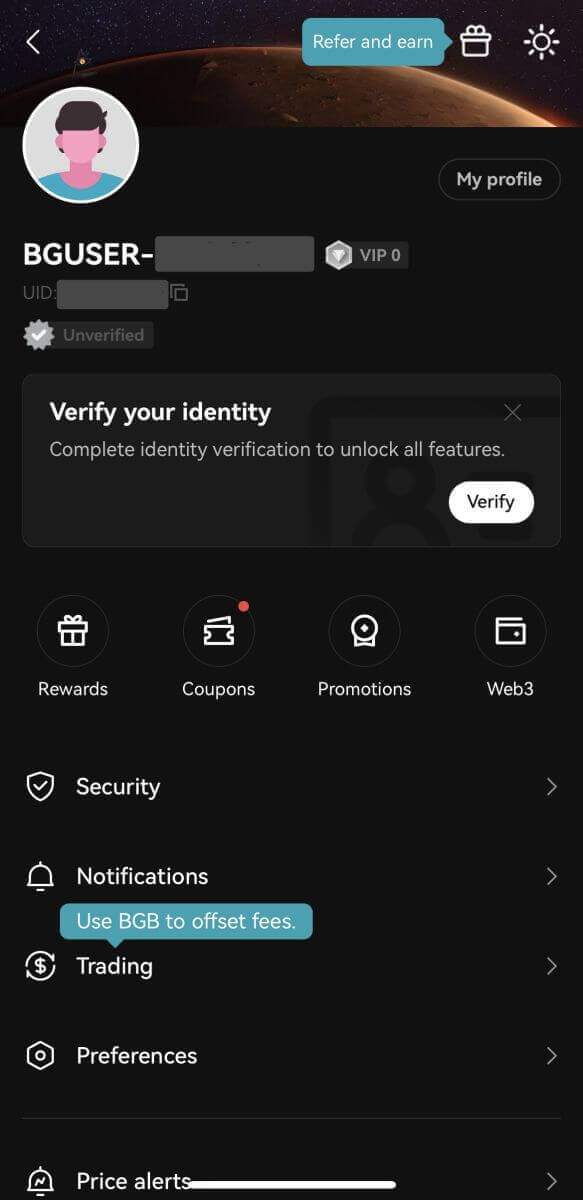
Apple аккаунтуңуз менен катталыңыз:
3. [Apple] тандаңыз. Сизден Apple каттоо эсебиңиз аркылуу Bitgetке кирүү сунушталат. [Улантуу] таптаңыз.
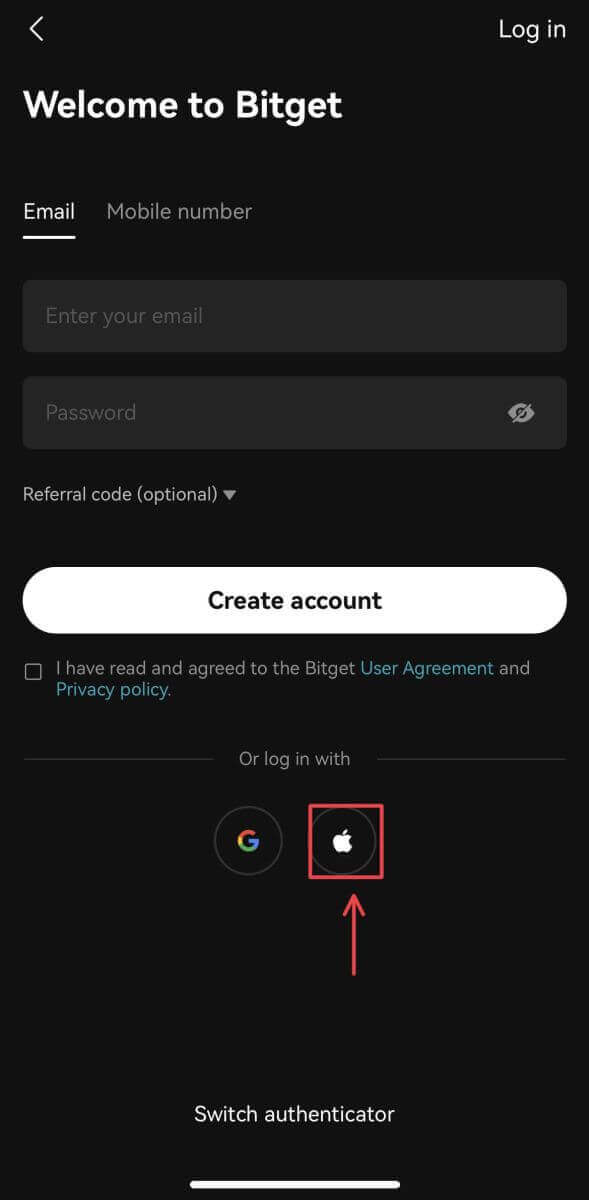
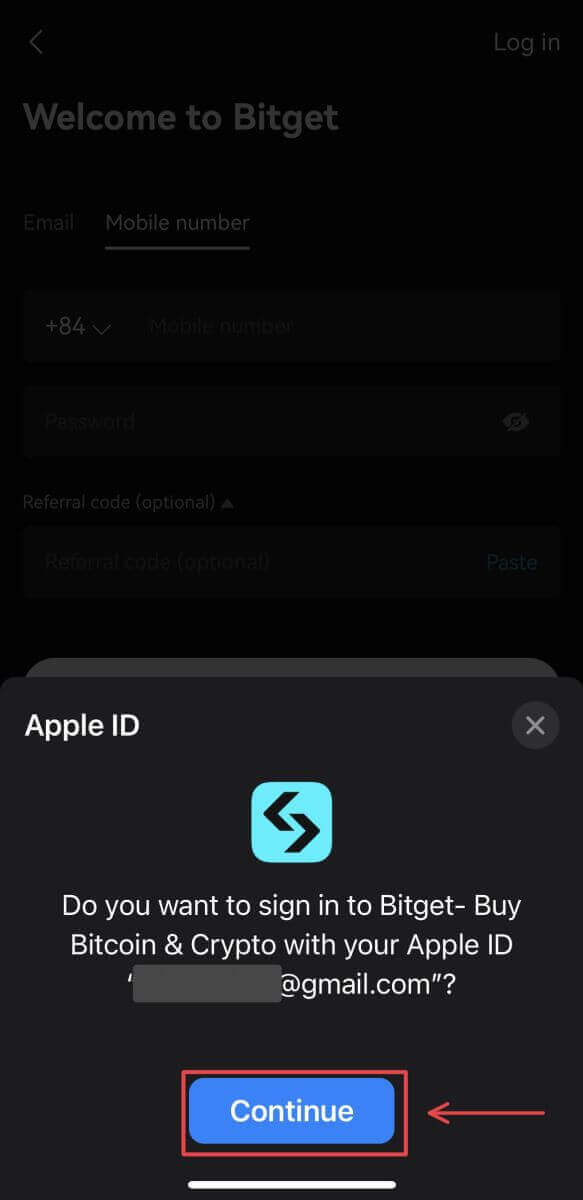
4. Каттоо эсебиңизди түзүп, текшерүү кодун териңиз жана эгер сизде бар болсо, Referal кодун киргизиңиз. Андан кийин Bitgetтин Колдонуучу келишимин жана Купуялык саясатын окуп чыгып, макулдугуңузду билдириңиз жана [Катталуу] баскычын басыңыз.
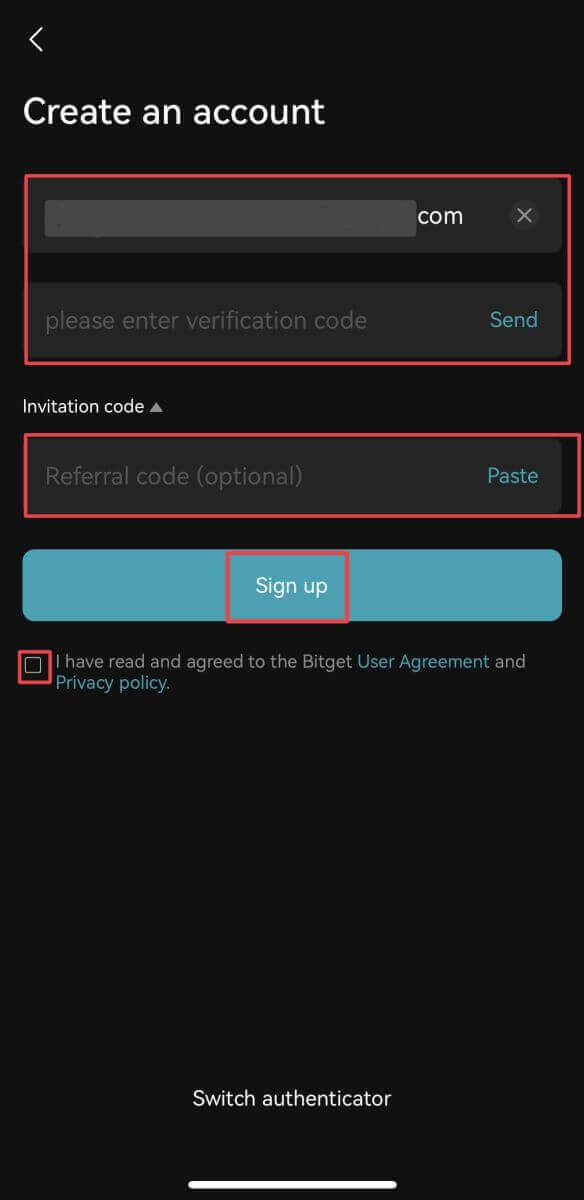
5. Электрондук почта эсебиңизге жөнөтүлгөн текшерүү кодун териңиз.
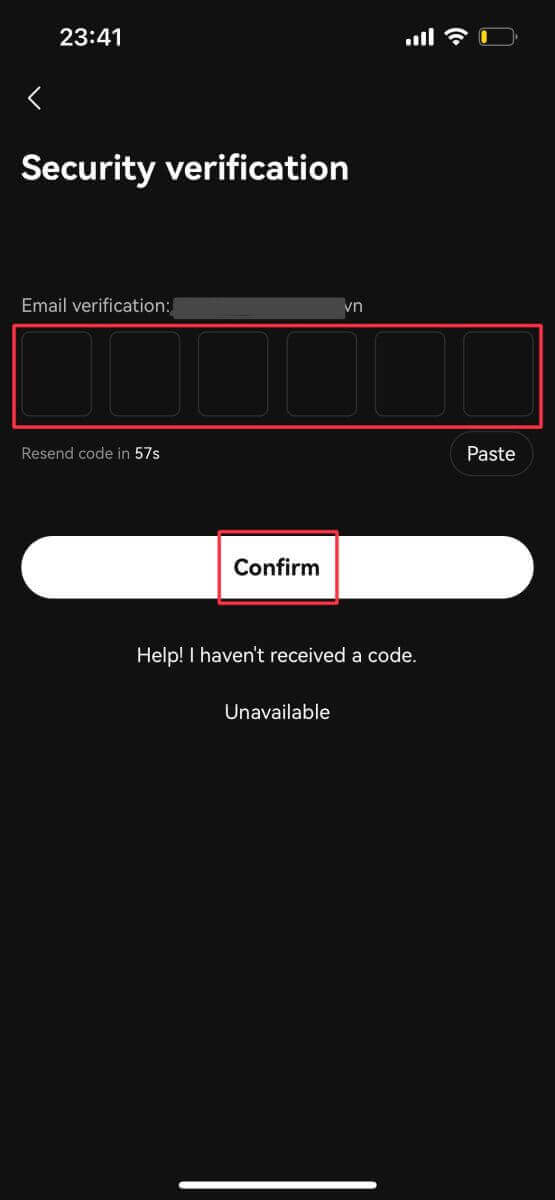
6. Куттуктайбыз! Сиз Bitget эсебин ийгиликтүү түздүңүз.
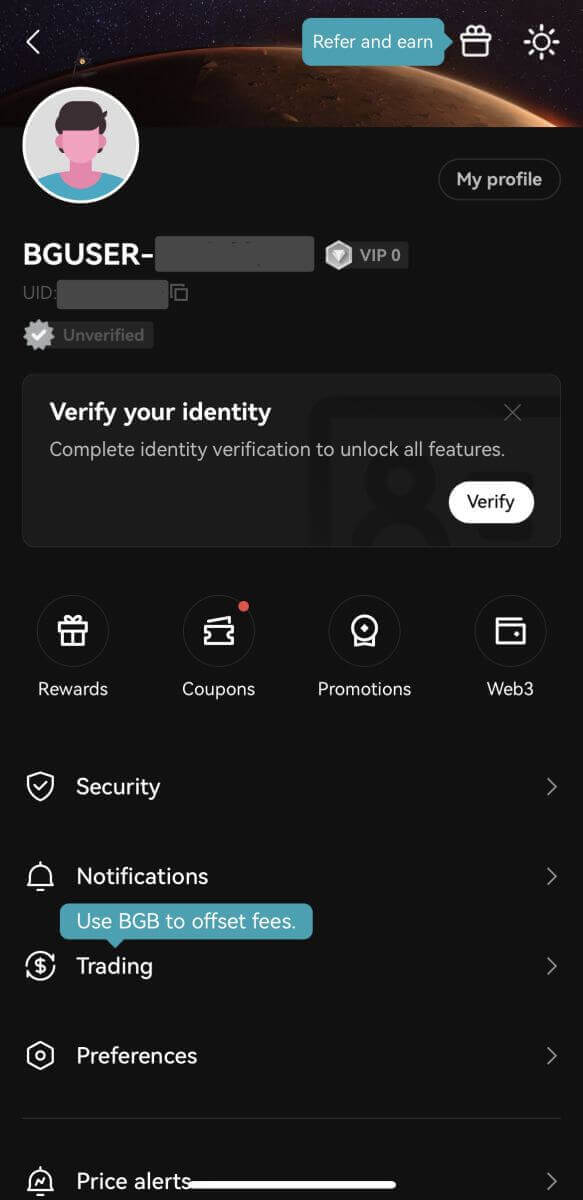
Электрондук почтаңыз/телефон номериңиз менен катталыңыз:
3. [Электрондук почта] же [Телефон номери] тандаңыз жана электрондук почта дарегиңизди/телефон номериңизди киргизиңиз. Андан кийин, каттоо эсебиңиз үчүн коопсуз сырсөздү түзүңүз.
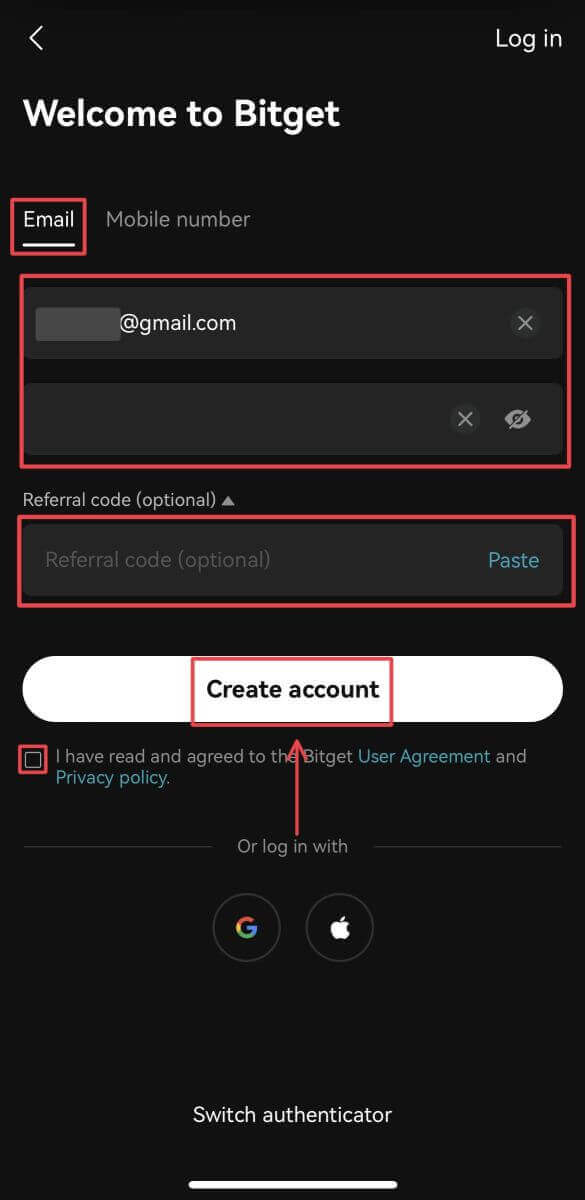
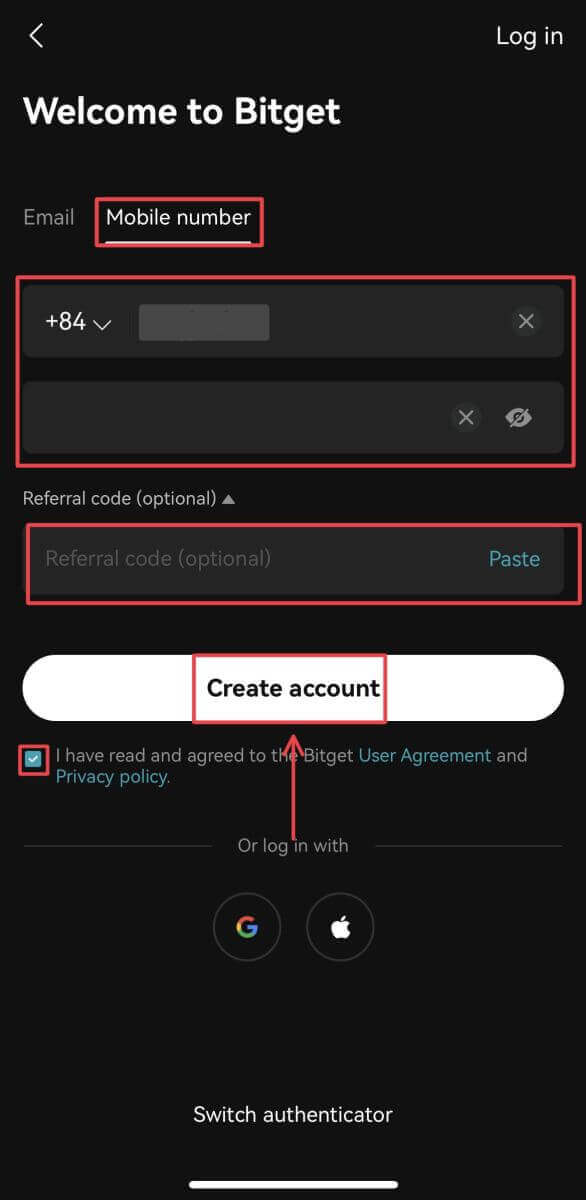
Эскертүү:
- Сырсөзүңүз 8-32 белгиден турушу керек
- Жок дегенде бир сан
- Жок дегенде бир чоң тамга
- Кеминде бир өзгөчө белги (Бир гана колдоо: ~`!@#$%^*()_-+={}[]|;:,.?/)
4. Сиз электрондук почтаңызга же телефонуңузга 6 орундуу текшерүү кодун аласыз. 10 мүнөттүн ичинде кодду киргизип, [Тапшыруу] баскычын таптаңыз.
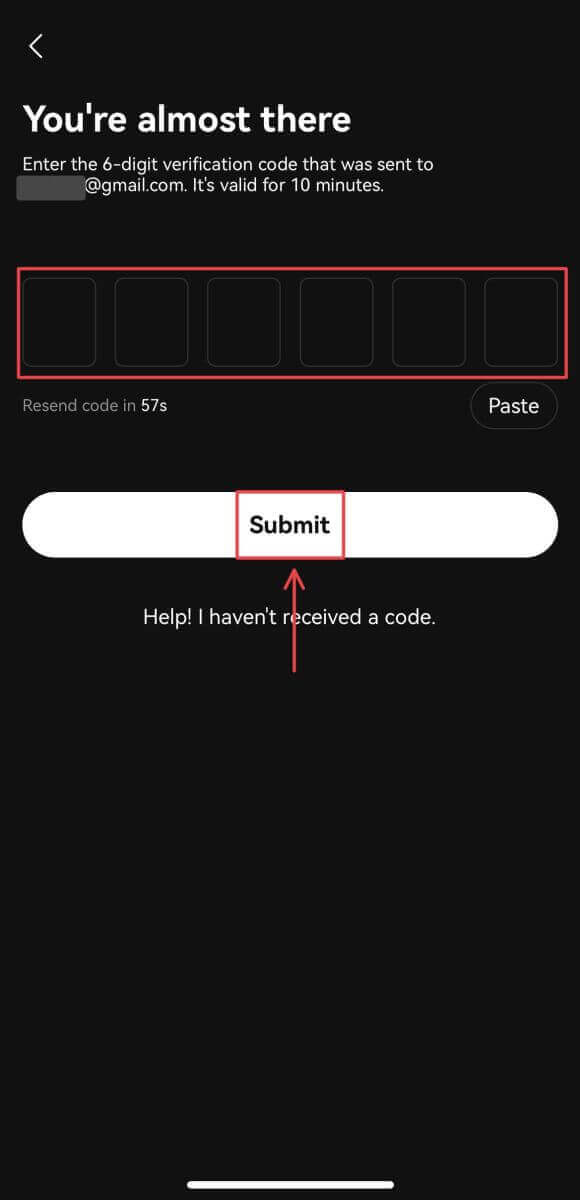
5. Куттуктайбыз! Сиз Bitget эсебин ийгиликтүү түздүңүз.